Hyper-V, Windows 11/10 bilgisayarında 5 çöküyor veya donuyor
Bazı kullanıcılar, Hyper-V'nin(Hyper-V crashes or freezes) Windows 11/10 bilgisayarlarının çökmesine veya donmasına neden olan sorunları bildirmektedir . Bu gönderi, etkilenen kullanıcıların bu sorunu başarıyla çözmeye çalışabilecekleri en uygun çözümleri sağlamayı amaçlamaktadır.
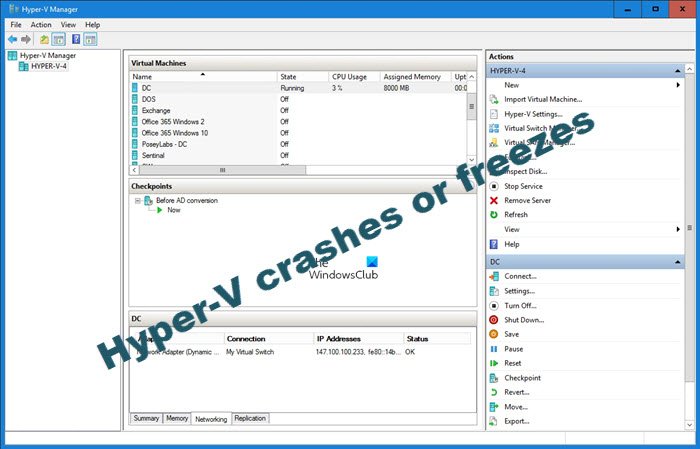
Hyper-V, Windows 10'u yavaşlatır mı?
Evet, Hyper-V'nin (Hyper-V)Windows 10'u(Windows 10) yavaşlattığı biliniyor . Hyper-V'nin (Hyper-V)Windows sistemini gerçekten yavaşlatıp yavaşlatmadığını belirleyebilmek için, Hyper-V'yi(Hyper-V) etkinleştirmeden önce ve sonra sentetik karşılaştırmalar yapmanız gerekebilir . Sonuç, Hyper-V etkinleştirildiğinde , çalışan VM'leriniz olmasa bile, büyük olasılıkla bir performans artışı olduğunu gösterecektir . Bazen Hyper-V sanal makinesinin başlaması yavaş olabilir(Hyper-V virtual machine might be slow to start) - ancak hızlandırabilirsiniz!
Hyper-V, Windows 11/10'u kilitliyor veya donuyor
Hyper-V , Windows 11/10 sistem sorununuzu kilitliyor veya donduruyorsa, aşağıdaki önerilen çözümlerimizi belirli bir sırayla deneyebilir ve sorunun çözülmesine yardımcı olup olmadığını görebilirsiniz.
- Sabit Yeniden Başlatma bilgisayarı
- Donanım Sanallaştırmasını Etkinleştir
- BIOS'ta USB 3.0'ı devre dışı bırakın
- Bluetooth Adaptör sürücülerini güncelleyin
- BIOS'u güncelle
- Windows'u Temiz Yükleme
Listelenen çözümlerin her biri ile ilgili sürecin açıklamasına bir göz atalım.
1] Sabit Yeniden Başlatma bilgisayarı
Windows 10/11 bilgisayarınızı yeni güncellediyseniz ve ardından bu Hyper-V kilitlenme veya donma sorununu yaşamaya başladıysanız (Hyper-V crashes or freezes), sisteminizi yeniden başlatmanız(hard reboot your system) ve sorunun çözülüp çözülmediğine bakmanız yeterlidir . Hard Reboot , bir PC kullanıcısının, genellikle işletim sistemi veya yazılım işlevleri yanıt vermediğinde yapılan bir bilgisayarı yeniden başlatmasına izin verir. İşlem, Windows cihazının manuel olarak, fiziksel olarak veya işletim sistemi güç düğmelerinden yeniden başlatmanın yanı sıra başka bir yöntemle yeniden başlatılmasını gerektirir.
2] Donanım Sanallaştırmasını Etkinleştir
Bu çözüm, donanım sanallaştırmasını etkinleştirmenizi(enable hardware virtualization) gerektirir .
3] BIOS'ta USB 3.0'ı devre dışı bırakın
Bazı kullanıcılar , BIOS kurulumunda USB 3.0'ı(USB 3.0) devre dışı bırakarak bu sorunu çözebildiklerini bildirdi .
Bilgisayarınızdaki BIOS'ta (BIOS)USB 3.0'ı(USB 3.0) devre dışı bırakmak için BIOS'a önyükleme yapmanız , (boot into BIOS)System Configuration > USB yapılandırması'na gitmeniz ve ardından Harici USB Bağlantı(External USB Port) Noktasını devre dışı bırakmayı seçmeniz gerekir .
Alternatif olarak, USB 3.0 seçeneği BIOS'ta gösterilmiyorsa, (BIOS)USB 3.0'ı devre dışı bırakmanın(disable USB 3.0) başka bir yolu da Aygıt Yöneticisi'ni(Device Manager) açıp Evrensel Seri Veri Yolu denetleyicilerini(Universal Serial Bus controllers) seçmek , USB 3.0'ı(USB 3.0) sağ tıklayıp Özellikler'i(Properties) seçmektir . Sürücü sekmesine gidin(Driver tab) ve Devre Dışı Bırak(Disable) öğesini seçin .
USB 3.0'ı(USB 3.0) devre dışı bırakmanın tüm bağlantı noktalarını USB 2.0'a geçirmediğini, bunun yerine tüm (USB)USB bağlantı noktalarını tamamen kullanılamaz hale getireceğini unutmayın.
4] Bluetooth Adaptör sürücülerini güncelleyin
Bu sorundan etkilenen bazı kullanıcıların sistemlerinde Ralink Bluetooth 4.0 Adapter sürücüsü kuruludur. Bu sizin için geçerliyse, Bluetooth sürücülerini güncelleyebilirsiniz.
Bluetooth sürücülerini (update the Bluetooth drivers)Aygıt Yöneticisi(Device Manager) aracılığıyla manuel olarak güncelleyebilir veya Windows Update altındaki (Windows Update)İsteğe Bağlı Güncellemeler(get the driver updates on the Optional Updates) bölümünden sürücü güncellemelerini alabilirsiniz . Sürücünün en son sürümünü (download the latest version of the driver)Bluetooth adaptörü üreticisinin web sitesinden de indirebilirsiniz.
5] BIOS'u Güncelle
Bu çözüm, sisteminizdeki BIOS'u(updating the BIOS) ve bellenimi güncellemeyi denemenizi gerektirir . OEM'lerin(OEMs) araçlarını kullanmak , bunu yapmanın en kolay yoludur. Tüm OEM üreticileri, (OEM)BIOS'u(BIOS) , bellenimi ve sürücüleri kolayca güncellemenize yardımcı olan yardımcı programlara sahiptir . Kendinizinkini arayın ve yalnızca resmi siteden indirin.
BIOS'u(BIOS) güncellemenin en güvenli yolu budur .
- Bir Dell dizüstü bilgisayarınız varsa, Dell.com'a(Dell.com) gidebilir veya Dell Update Utility'yi(Dell Update Utility) kullanabilirsiniz .
- ASUS kullanıcıları , ASUS destek sitesinden (ASUS support site)MyASUS BIOS güncelleme yardımcı programını indirebilir .
- ACER kullanıcıları buraya gidebilir(go here) . Seri Number/SNID girin veya Ürününüzü Modele göre arayın, (Model)BIOS/Firmware öğesini seçin ve indirmek istediğiniz dosya için İndir bağlantısını tıklayın.(Download)
- Lenovo kullanıcıları, Lenovo System Update Tool'u(Lenovo System Update Tool) kullanabilir .
- HP kullanıcıları, birlikte verilen HP Support Assistant'ı(HP Support Assistant) kullanabilir .
6] Windows'u Onarın veya Sıfırlayın
Bu noktada, sorununuz devam ederse, Bilgisayarınızı Sıfırlayabilir(Reset your PC) veya Bilgisayarınızı Onarabilirsiniz(Repair your computer) .
Bu yardımcı olur umarım!
Hyper-V güvenli mi?
Evet, Hyper-V'nin(Hyper-V) kullanımı güvenlidir! Fidye yazılımları, bir Hyper-V(Hyper-V) VM içinde hala güvenli bir şekilde işlenebilir ; sadece daha dikkatli olmanız gerektiğini. Fidye yazılımı saldırısının(ransomware attack) türüne bağlı olarak, fidye yazılımı, saldıracak ağ kaynaklarını aramak için VM'nin ağ bağlantısını kullanabilir.
İlgili gönderi(Related post) : Sanal makine yapılandırması yüklenirken Hyper-V hatayla karşılaştı.(Hyper-V encountered error while loading virtual machine configuration.)
Related posts
Microsoft Hyper-V Windows 10'te Nasıl Devre Dışı Bırakılır
Windows 11 Hyper-V'ü Windows'da nasıl kurulur?
TPM Hyper-V'da Hyper-V'da Windows 11'i yüklemek için nasıl
Hyper-V sanal machine configuration yüklenirken hata karşılaştı
Microsoft Hyper-V Server sınırsız değerlendirme için ücretsizdir
Etkinleştirme veya Windows 10 içinde Disable Archive Apps feature nasıl
Best Windows 10 için ücretsiz ISO Mounter software
Sanal Machine Management bu makinede mevcut değil
Windows 10'te bir Trusted Site nasıl eklenir?
Raw-mode, Hyper-V VirtualBox error'ün nezaketsiz olduğu
Reaction Time Windows 11/10'de nasıl ölçülür?
Windows 10 için Microsoft Edge Browser Tips and Tricks
Mail and Calendar app freezes, Çarpır veya Windows 11/10'de çalışmıyor
Bir PPS file nedir? Nasıl Windows 11/10 yılında PDF için PPS dönüştürmek için?
Group Policy Editor için Windows 10 Home Edition nasıl eklenir
Hyper-V, Windows 11/10'a yüklenemez
PLS file nedir? Windows 11/10'te bir PLS file nasıl oluşturulur?
Windows 10'de kapanışta, Move veya Delete PageFile.sys nasıl yedeklenir?
Hyper-V yerden alınacak sanal makineleri bulamadık
VHDX file VHD ila PowerShell kullanarak nasıl dönüştürülür
